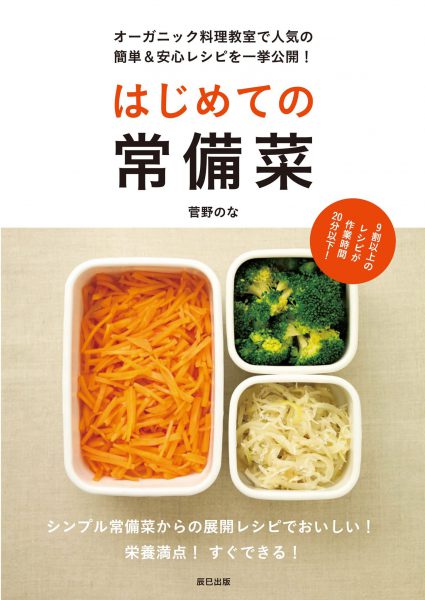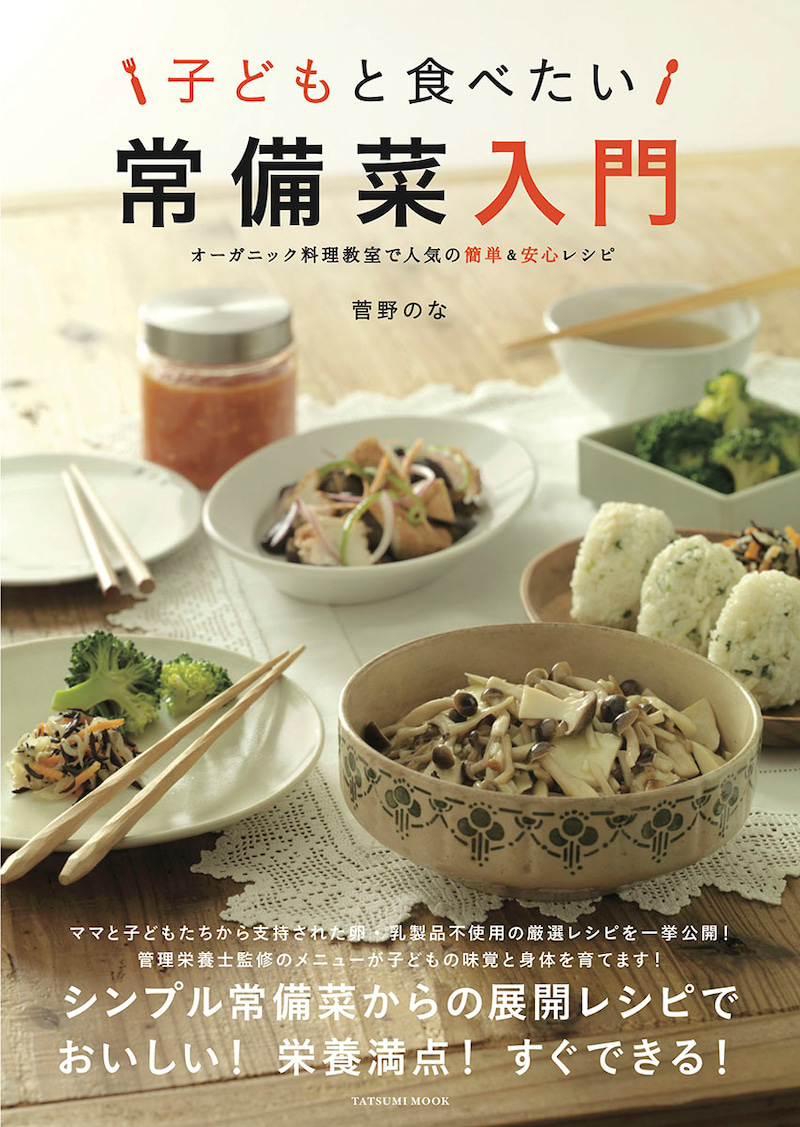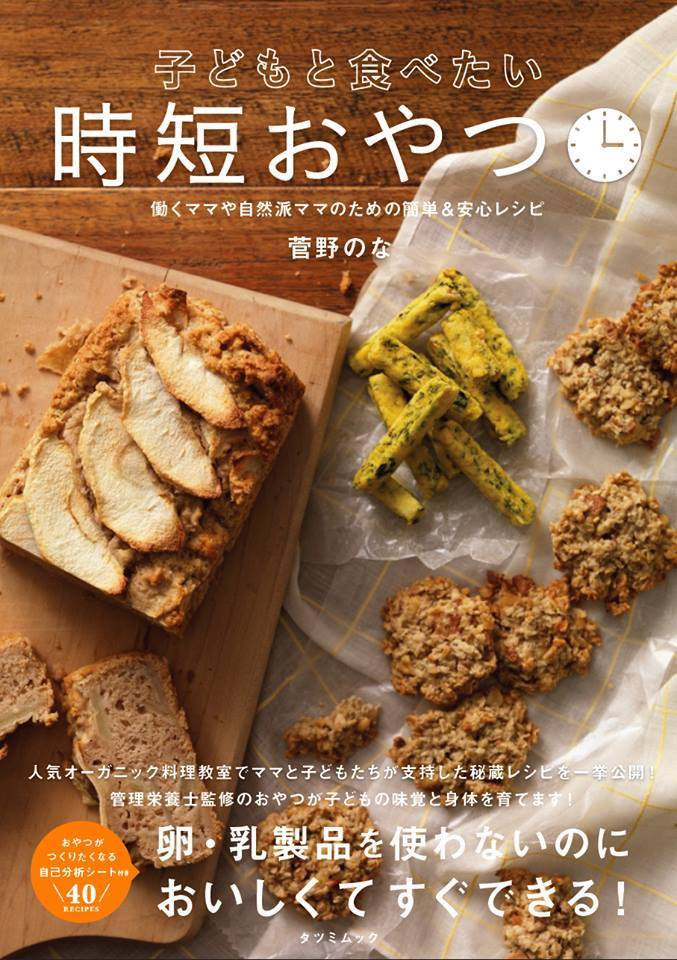オンライン??気になるけれど、何だか不安!という方へ
講座にミーティングに、大活躍!
今やワクワクワークには欠かせなくなっているオンライン♪
ほぼ毎日、誰かがどこかで使っているのでは?というほどの活用ぶりです!
家で参加できて、便利なのはわかるけれど
使ったことないし何だか不安・・・!
そんな気持ちはありませんか?
実は、今や当たり前のように使っている受講生やスタッフも、
最初は不安だった!という方はとても多いんです!
実際に参加したあとはみんなこの笑顔♪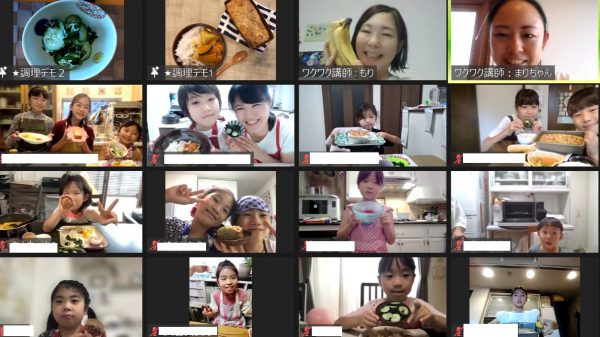
理由を聞いてみると、「何故かわからないけれど、なんとなく不安だった。」そう。
やはり「初めてのもの」「やったことがないこと」を経験するのは勇気がいるものですよね!
そんな受講生・スタッフに、実際にオンラインを体験する前後での
気持ちの変化や感想を聞いてみました♪
Q.オンラインを使う前に不安だったことは?
・初回はちゃんとログインできるか、繋がるかなど不安でした。
・パソコンがなく、スマートフォンでもきちんと参加できるのか心配だった
・どんな風に進むのか、やったことがないのでわからず難しそうと感じた。
Q.実際に使ってみてどうでしたか?
・教室にいったことがない、誰とも面識がない。それでも
オンラインで全国の方と顔を見てお話が聞けて、終わったあとは「楽しかったな!」と思いました。
・まるで同じ場所にいるかのような雰囲気で不思議な感覚でした!
・スマートフォンでの参加でも全く問題なく、不便もありませんでした。
Q.オンラインのメリットはどんなところだと思いますか?
・遠方でも参加できる!まるでどこでもドアみたい!
・外出準備や移動時間もないので、開催直前まで家事や用事ができる。
・ミュート機能があるので、子どもが隣で騒いでいても安心。
(自分のマイクのみオフにして、他の参加者の声は聞こえる状態に切り替えることができます)
・とにかく簡単!本当にワンクリックでいつでも皆と繋がれて、場所も時間も飛び越えてしまうツール!
実際に参加するときの流れは以下のとおりです。
①事前にご案内するURLをクリックします。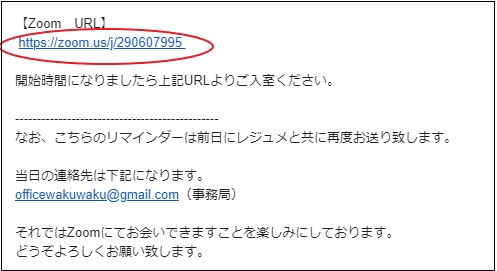
②「Zoom Meetingsミーティングを開きますか?」という表示されたら
「Zoom Meetingsを開く」をクリックします。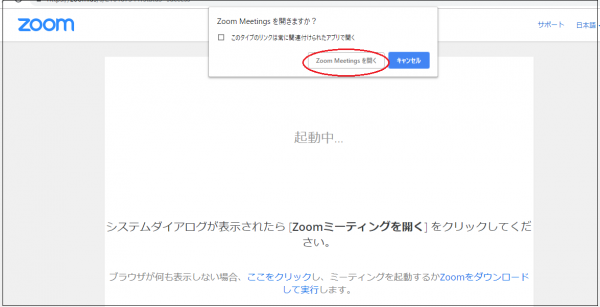
※はじめて使用する時のみ、ダウンロードする必要があります。
(URLをクリックするとZOOMがダウンロードされます。
ダウンロードされたファイルをクリックするとインストールされ、完了後自動で参加できます。)
時間に余裕を持ってご準備ください。
③「どのようにオーディオ会議に参加しますか?」と表示されたら、
「コンピューターでオーディオに参加」をクリックします。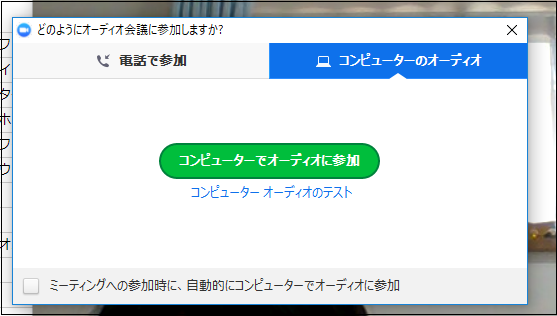
④これで参加完了です!
◆知っておくと便利な機能を紹介します!◆
①ミュート機能で音声をオフにできます!
子どもが元気いっぱいの時や
赤ちゃんが泣いてしまった時などにおすすめ。
ミュートボタンを押していただくと
家の中の音が他の参加者には聞こえなくなります。
(自分以外の参加者の話している声はそのまま聞こえます。)
方法は簡単!
画面上の左下、もしくは自分の画像の右上にある
「ミュート」というボタン(下の写真の赤丸で囲っている部分)のどちらかを
押していただくだけです。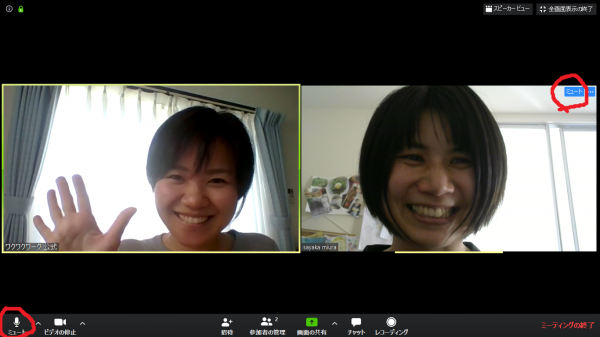
実際に押すと
マイクの絵に赤い斜め線がつきます。
これで完了!
話している声が外に聞こえなくなります。
解除する場合は、同じ場所をもう一度押してくださいね。
②画面をオフにできます!
音声だけで参加したい、という場合は
画面をオフにすることも可能です。
画面上の左下、もしくは自分の画像の右上にある
「ビデオの停止」(下の写真の赤丸部分)を押してください。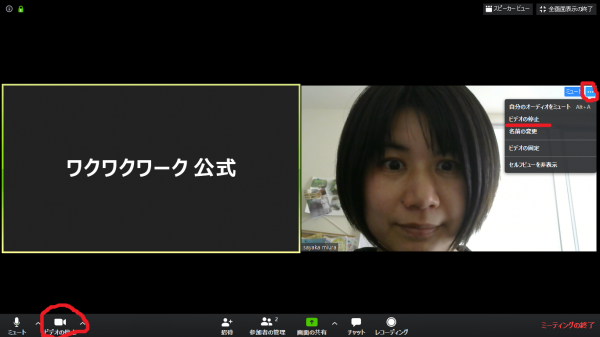
ボタンを押すと画像がオフになり
自分のところが黒い画面になります。
※自分の顔は他の参加者の方には見えませんが、
他の参加者の方の顔は見ることができます。
③講師の画面だけを大きく表示することができます。
こちらはパソコンのみ可能な操作になりますが、
調理中の講師の手元をよく見たい時など、
今話している人の画面を大きく表示することができます。
右上のスピーカービューを押します。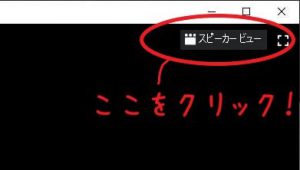
元の画面に戻したい時はギャラリービューを押します。
いかがでしょうか?
少しでもイメージが湧いて、簡単にできそう!と思っていただけたら嬉しいです♪
ずっと気になっていたけれど、
オンラインに抵抗があってなかなか一歩踏み出せずにいた方、
この機会にぜひ!オンラインでお話できることを楽しみにしています♪